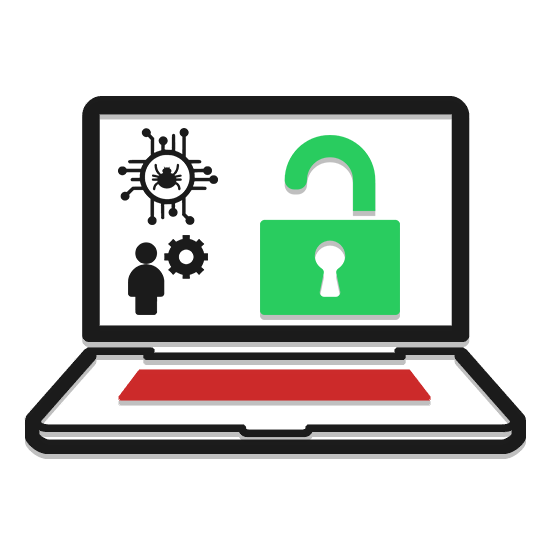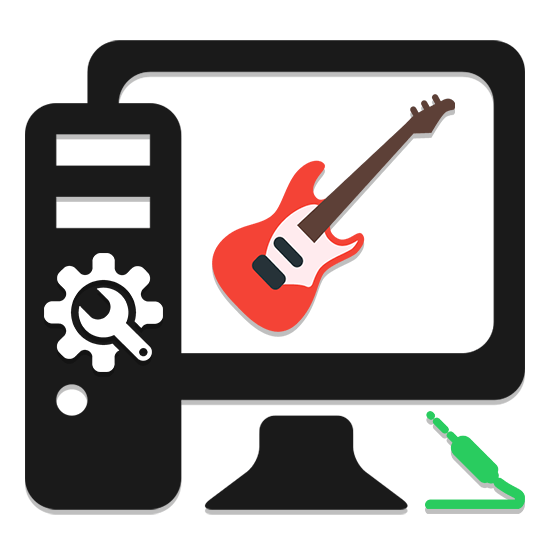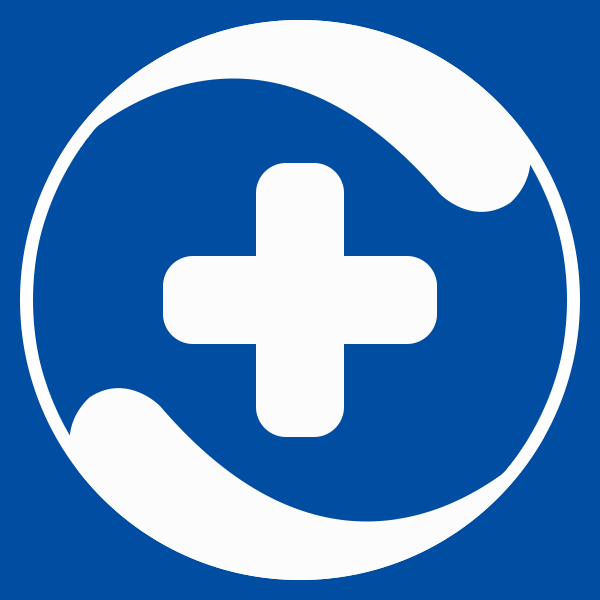Зміст
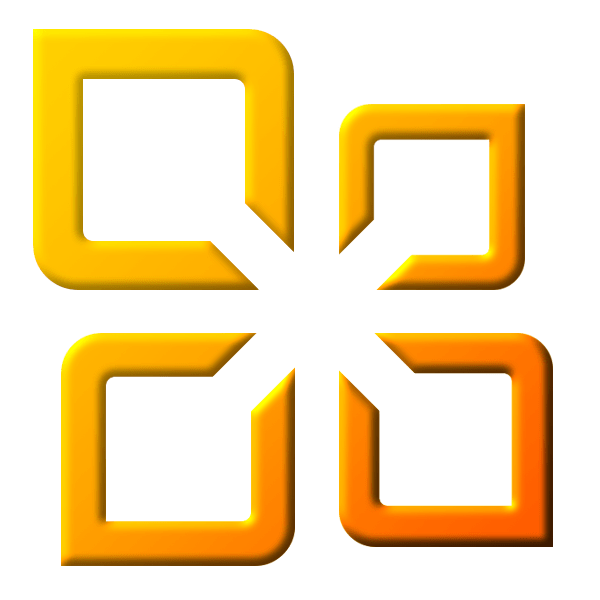
MS Office - досить зручний пакет програм для роботи з документами, презентаціями, таблицями та електронною поштою. Не всі користувачі знають, що перед інсталяцією нової редакції офісу, щоб уникнути помилок, необхідно повністю видалити стару. У цій статті ми поговоримо про те, як видалити з комп'ютера пакет версії 2010.
Видалення MS Office 2010
Способів видалення 2010-го офісу два – з використанням спеціальних утиліт і стандартних засобів системи. У першому випадку ми скористаємося допоміжними інструментами від Майкрософт, а в другому " Панель управління» .
Спосіб 1: засіб виправлення і утиліта Easy Fix
Ці дві невеликі програмки, розроблені Microsoft, покликані усунути проблеми, що виникли при установці або видаленні MS Office 2010. Разом з тим, їх можна використовувати і як самостійні інструменти. Ми наведемо дві інструкції, так як одна з утиліт може, з деяких причин, просто не запуститися на вашому комп'ютері.
Перед тим як приступити до виконання інструкцій, створіть точку відновлення системи. Також майте на увазі, що всі операції необхідно проводити в обліковому записі, що має адміністраторські права.
Детальніше: як створити точку відновлення в Windows 7 , Windows 8 , Windows 10
Засіб виправлення
- Для використання засобу його необхідно завантажити, а потім запустити подвійним кліком.
- Після запуску утиліта покаже стартове вікно, в якому натискаємо»далі"
.
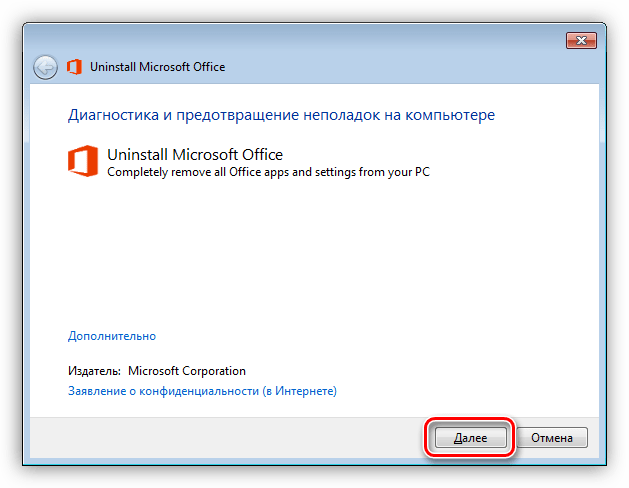
- Чекаємо, поки завершиться процес діагностики.
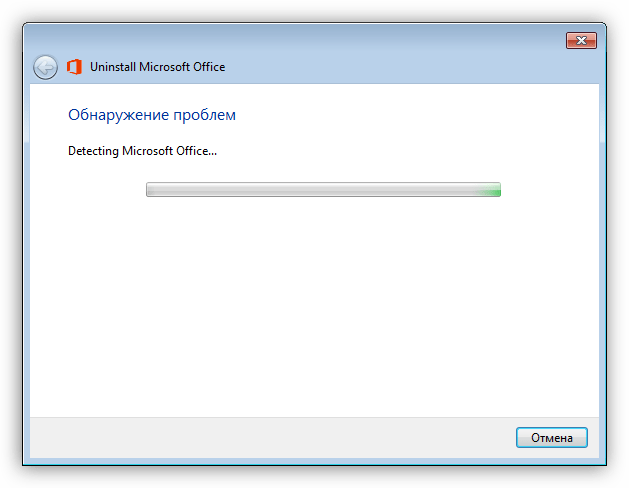
- Далі тиснемо кнопку з написом «Yes»
.
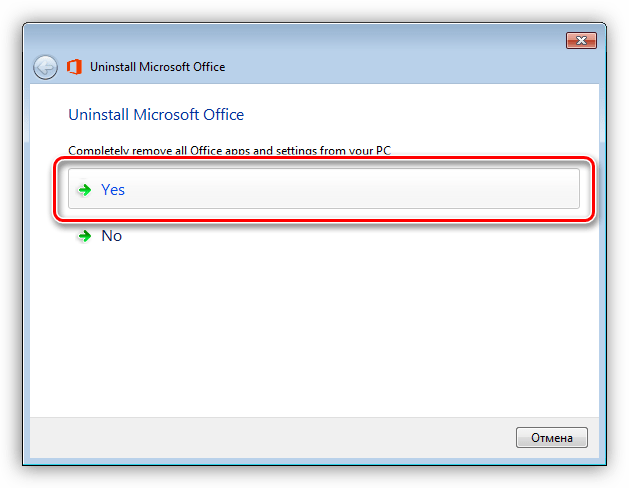
- Чекаємо закінчення деінсталяції.
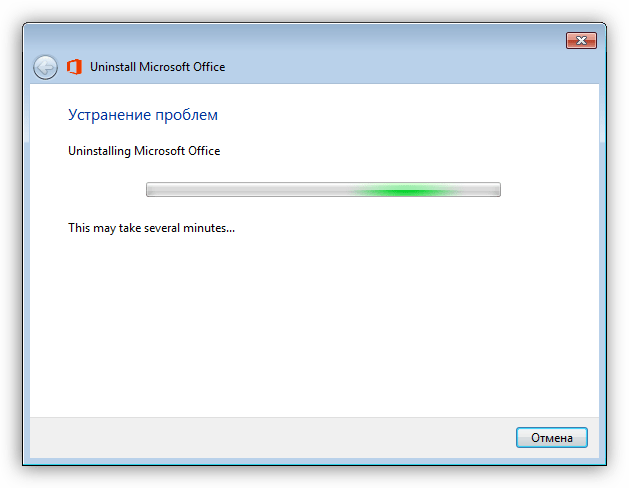
- У наступному вікні натискаємо»далі"
.
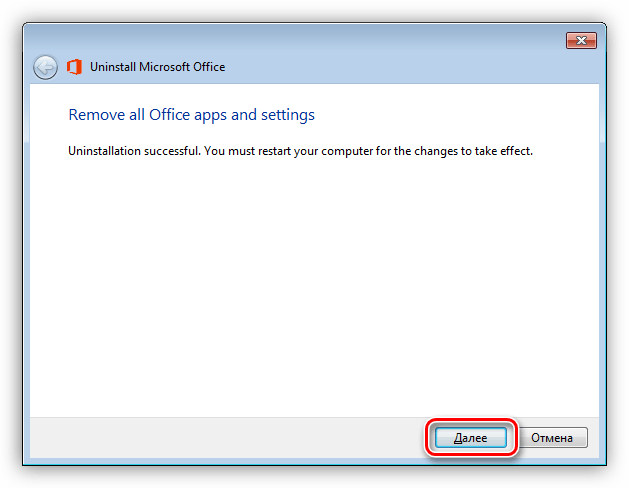
- Знову чекаємо завершення операції.
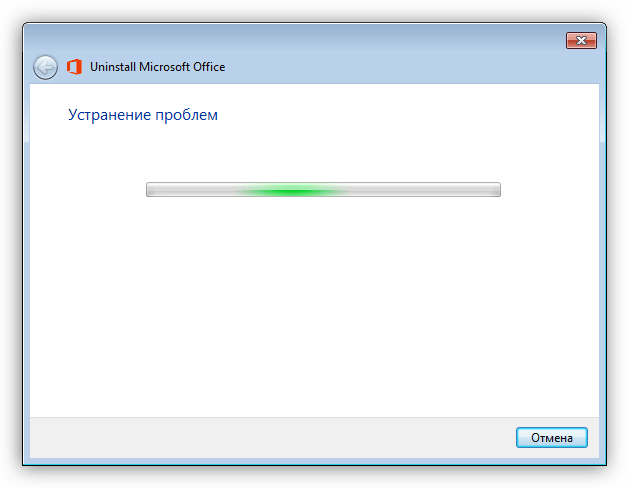
- Натискаємо кнопку, зазначену на скріншоті, запустивши пошук і усунення додаткових проблем.
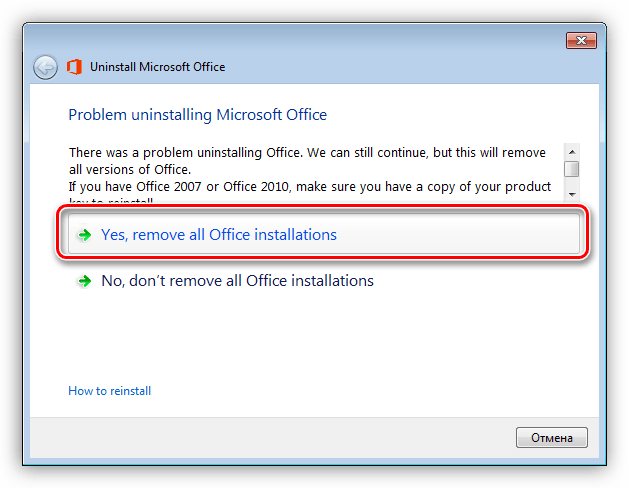
- Тиснемо»далі"
.
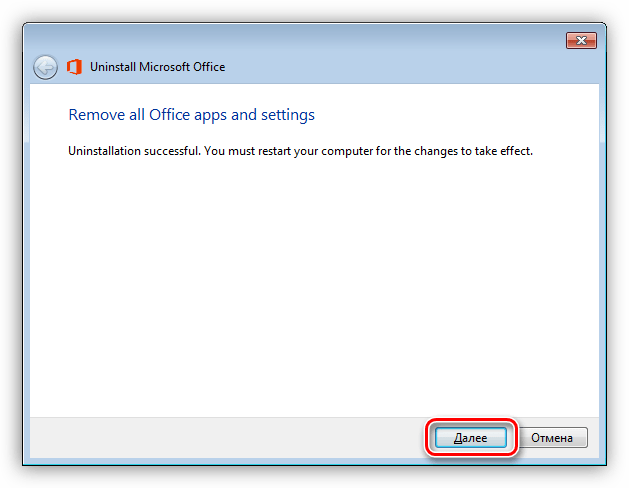
- Після ще одного нетривалого очікування утиліта видасть результати своєї роботи. Натискати»закрити"
і перезавантажуємо комп'ютер.
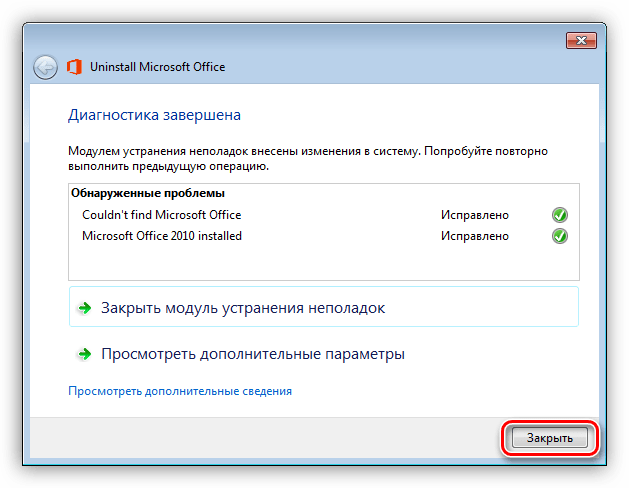
Утиліта Easy Fix
- Качаємо і запускаємо утиліту.
- Приймаємо Ліцензійну угоду і натискаємо»далі"
.
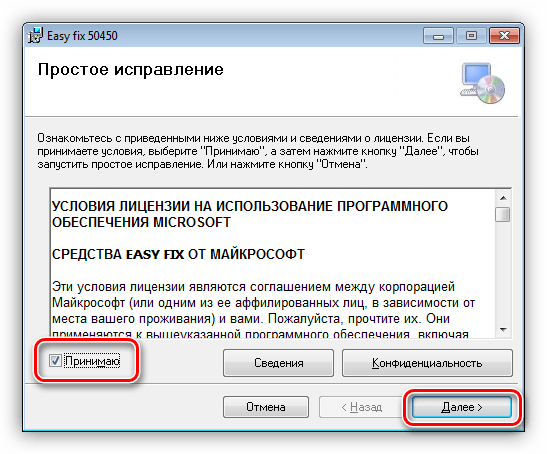
- Після завершення всіх підготовчих процедур з'явиться вікно з підтвердженням готовності системи до видалення пакета MS Office 2010. Тут знову натискаємо»далі"
.
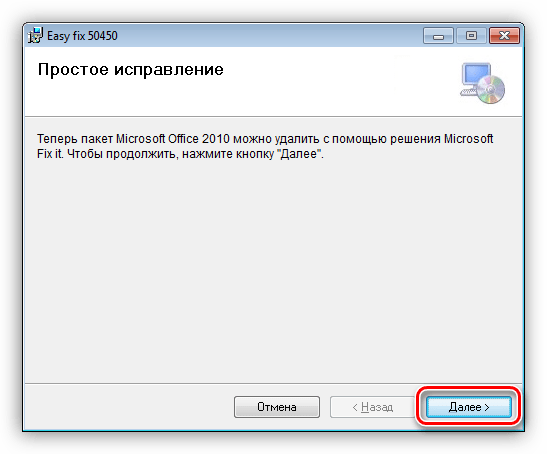
- Спостерігаємо, як працює утиліта у вікні " командного рядка»
.
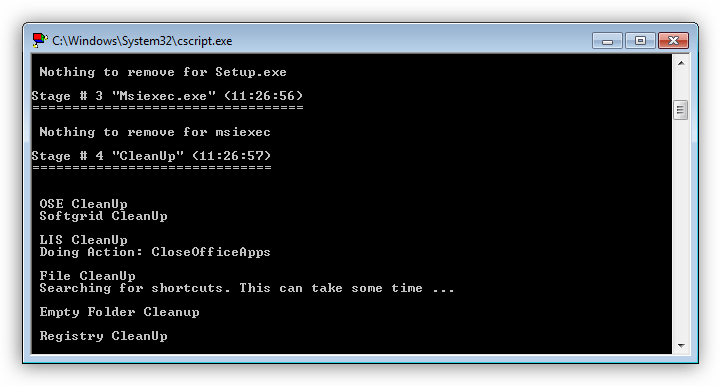
- Натискаємо»закрити"
і перезавантажуємо машину.
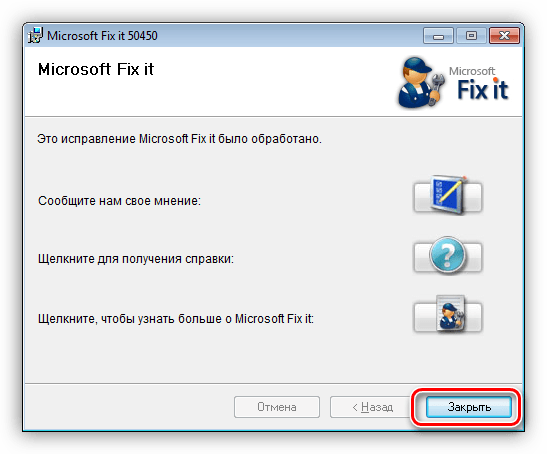
Спосіб 2:&171; панель управління & 187;
У нормальних умовах офісний пакет може бути видалений за допомогою стандартного системного засобу, розташованого в «панелі управління». Під» нормальними умовами " ми маємо на увазі коректну, тобто пройшла без помилок, інсталяцію і нормальну роботу всіх програм.
- Викликаємо меню " виконати»
сполучення клавіш
Windows+R
, пишемо команду для запуску засоби роботи з програмами і компонентами і натискаємо
ОК
.
Appwiz.cpl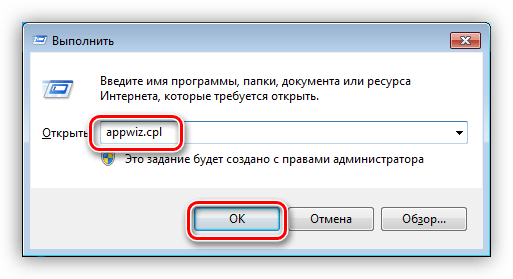
- Шукаємо пакет в списку, виділяємо, тиснемо ПКМ і вибираємо пункт " видалити»
.
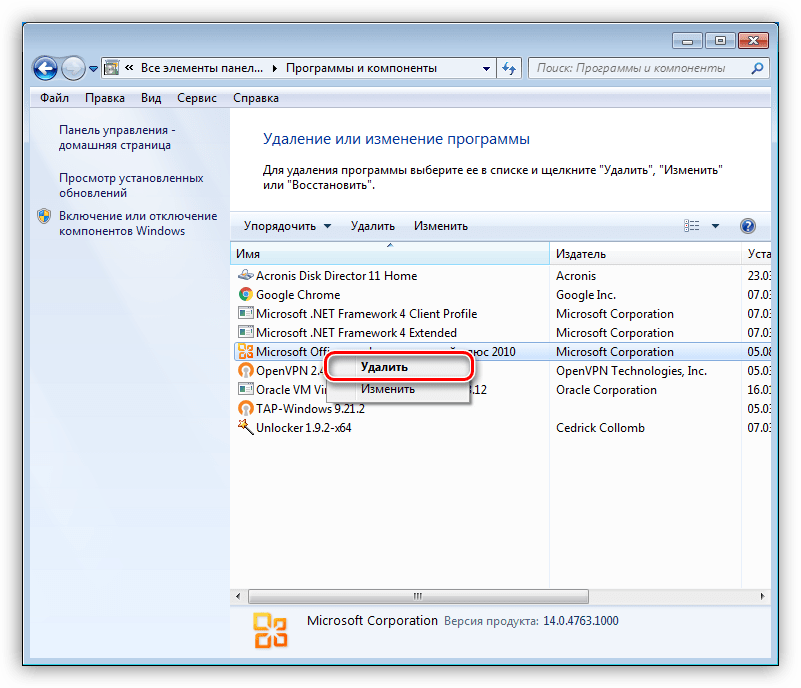
- Відкриється стандартний деинсталлятор MS Office з пропозицією підтвердити видалення. Натискати «так»
і чекаємо закінчення видалення.
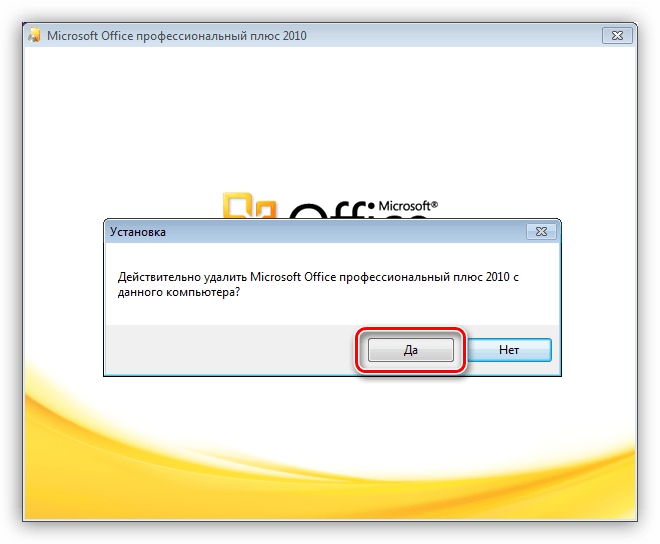
- В останньому вікні тиснемо»закрити"
, після чого виконуємо перезавантаження.
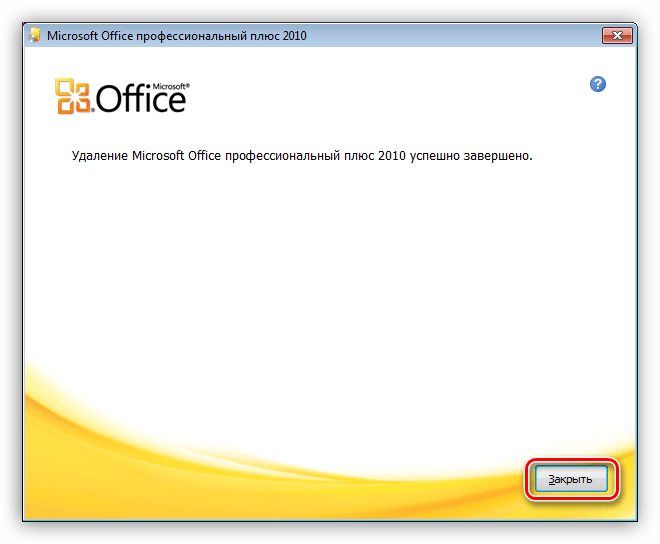
Якщо під час даного процесу або при установці іншої версії виникли помилки, то слід застосувати одну з утиліт, описаних в способі 1.
Висновок
У цій статті ми розібрали два способи видалення MS Office 2010. Варіант із застосуванням утиліт спрацює у всіх випадках, але для початку спробуйте скористатися " Панель управління» , можливо, цього буде достатньо.